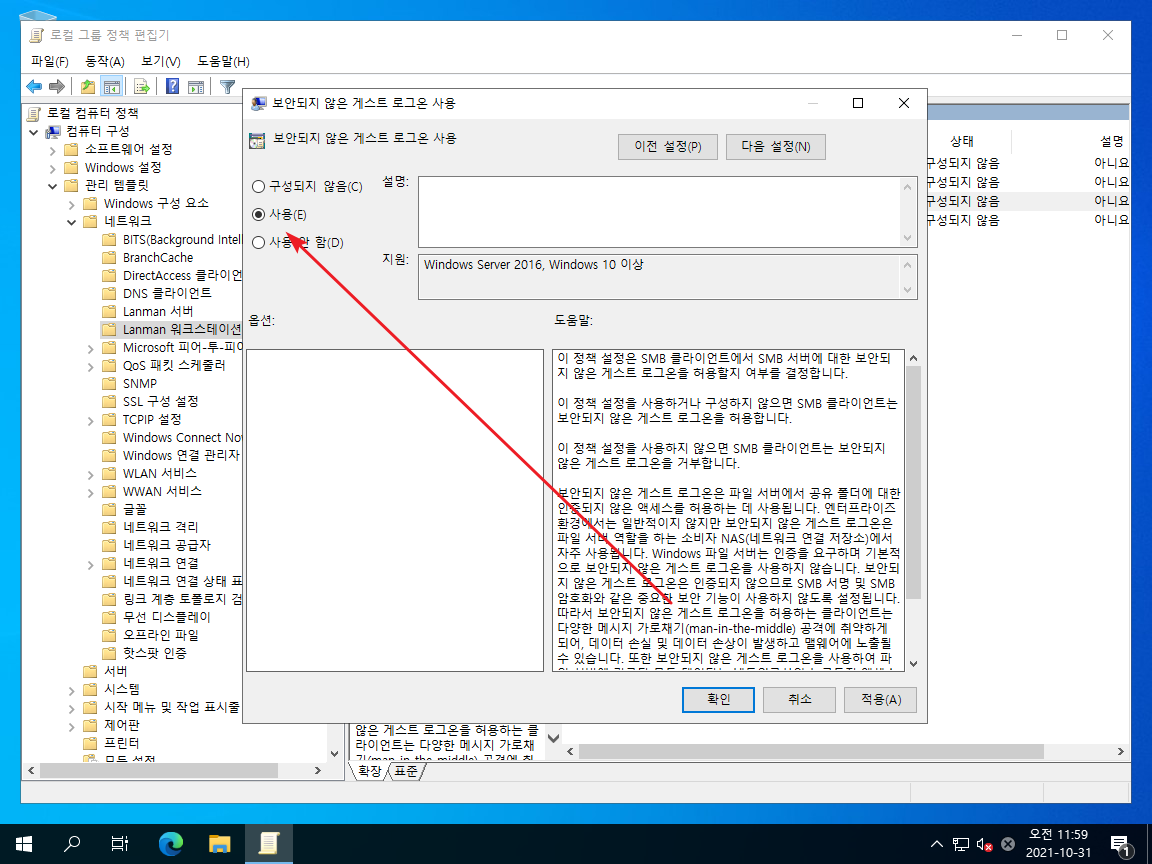윈도우 서버 2022 / 공유 폴더에 접근할 수 없는 경우 해결 방법
Created 2021-10-31
Last Modified 2024-10-03
폐쇄된 네트워크 환경에서 인증 없이 접근할 수 있는 공유 폴더를 만들었다. Windows 10이나 Windows 11은 잘 접속이 되나 Windows Server에서는 다음과 같은 에러를 내면서 접근하지 못한다.
\\xxx.xxx.xxx.xxx를 찾을 수 없습니다. 맞춤법을 확인하고 다시 시도하십시오.
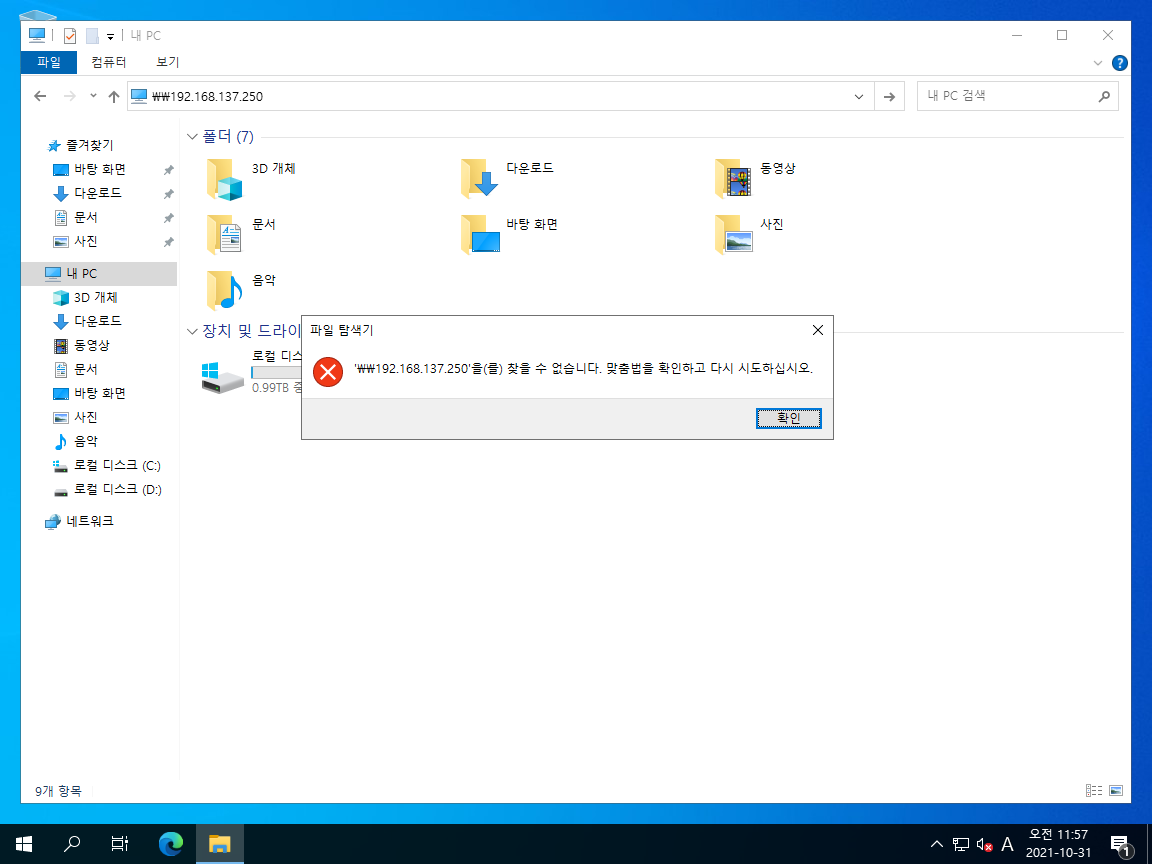
이유는 인증 없이는 공유 폴더에 접근하지 못하도록 설정되어 있기 때문이다. 보안을 위한 기본 설정으로, 이를 해제하기 위해서는 로컬 그룹 정책을 변경해야 한다.
로컬 그룹 정책 편집기를 실행(gpedit.msc)하고
컴퓨터 구성 - 관리 템플릿 - 네트워크 - Lanman 워크스테이션
으로 이동한다.
[보안되지 않은 게스트 로그온 사용]을...
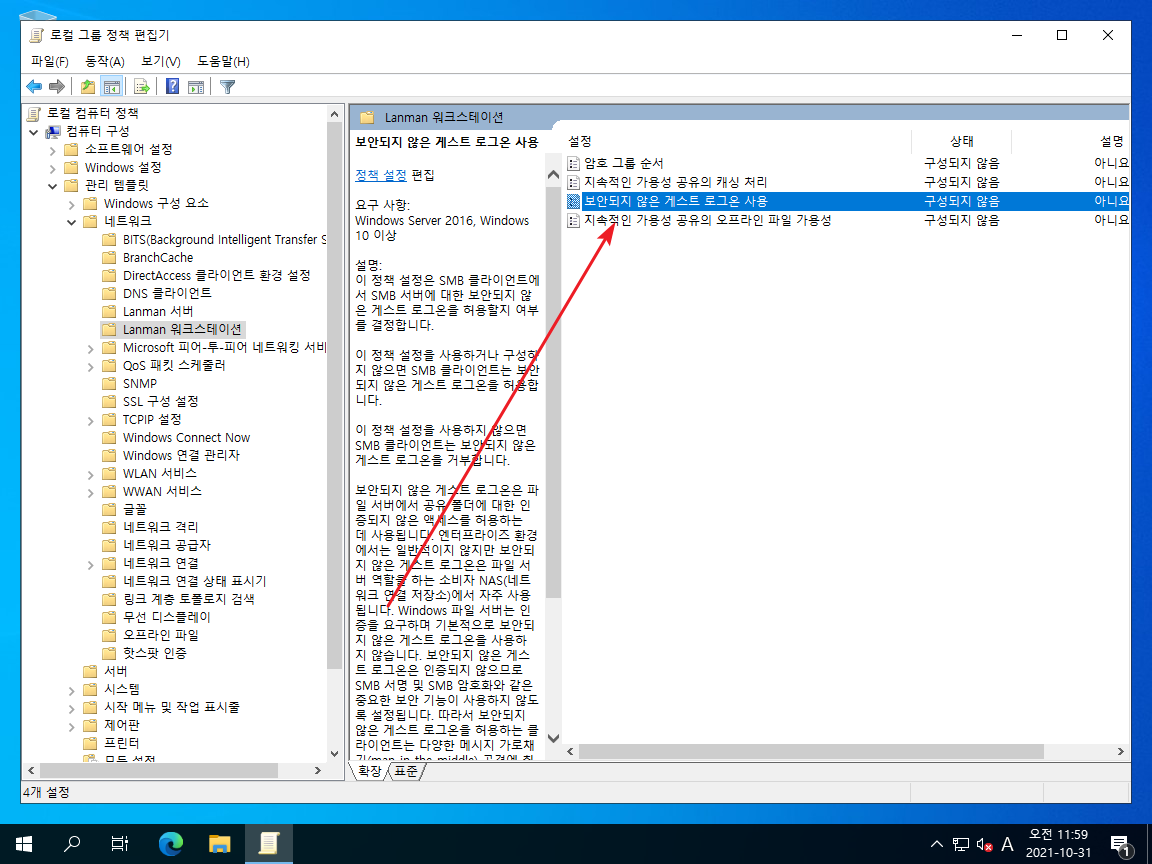
[사용]으로 설정하면 인증이 없는 공유 폴더에 접근 가능해진다.